L’arrivée de BenQ en France bouleverse la donne sur le marché des écrans “photo” en 27 pouces, en proposant des caractéristiques que l’on ne trouvait que sur des écrans autrefois beaucoup plus cher… (beaucoup trop chers même) !
Durant trois semaines. j’ai essayé ce BenQ SW2700 PT, que l’on trouve à 699 € chez Amazon ici. ou ici à 699 € en boutique et en ligne chez Le Cirque. Ou encore ici (avec une offre spéciale pour les membres de la FPF)… A ce prix on pourrait se dire : ou est le piège ?
 Après trois semaines d’essai, je n’ai pas vraiment trouvé de “piège”, c’est donc “une affaire”… La diagonale est de 27 pouces (69 cm), ratio 16/9em, c’est classique et la résolution de 2560 x 1440 pixels, supérieure au Full HD.
Après trois semaines d’essai, je n’ai pas vraiment trouvé de “piège”, c’est donc “une affaire”… La diagonale est de 27 pouces (69 cm), ratio 16/9em, c’est classique et la résolution de 2560 x 1440 pixels, supérieure au Full HD.
C’est bien assez pour de la photo (je ne lorgne pas encore sur les modèles 5K, ce sera pour beaucoup plus tard)… Avant de passer à la calibration, il faut monter votre écran… Facile, tout s’emboite sans outil. Même le support de pied, qui présente l’avantage de ne pas être trop encombrant sur le bureau. L’ajustement vertical est “sans efforts” : le poids de l’écran (étonnamment léger) est parfaitement compensé…
Installation matérielle : comment peut-on imaginer travailler sur un écran d’iMac (qui ne pivote pas et ne se règle pas verticalement)… Un écran fixe : c’est la catastrophe assurée pour vos vertèbres cervicales…
Ici, la colonne de soutien verticale propose un grand débattement. Elle est même graduée (pour noter la bonne hauteur et la retrouver)… Ainsi, l’écran peut être levé “assez haut” : au niveau des yeux (au maximum 19 cm entre la table et le bas de l’écran). Ce qui permet de travailler (éventuellement) avec votre portable posé sous l’écran (photo suivante) :
Le portable disposé devant (ou sous) l’écran : j’ai testé et ça marche bien… Notament avec le Mode “Double Ecran” de Lightroom… Disposez la grille en bas : les raccourci “g” et “maj. g” servent à alterner la position de la vue Loupe et de la vue grille. Ci dessus par exemple : c’est “Maj g” (l’écran principal étant attribué au 27 pouce, l’écran du Macbook devenant “l’extension” (écran secondaire).
Connectez la souris au Hub USB3 de l’écran, cette disposition vous dispensera d’acheter un clavier. Vous aurez trois câbles à brancher : le Mini Display (fourni), le cable USB 3 et l’alimentation. Inutile d’investir dans un Hub Thunderbolt (encore un truc inutile comme sait bien générer l’univers Apple).
L’écran peut aussi descendre très bas au niveau de la table, pour quasiment “reposer sur son pied”. Intéressant pour certains espaces de travail trop hauts (genre table d’architecte) : il peut descendre à seulement 5 cm (entre la surface de la table et le bord inférieur de l’écran).
Utile aussi lorsque par exemple, vous souhaitez poser provisoirement un Macbook Pro “à côté” de l’écran (c’est souvent le cas, lorsque je reçois des clients en formation Lightroom : je les branche sur un écran calibré pour qu’ils comprennent ce que ça change et “redécouvrent leurs photos”)…
Si vous ne disposez pas d’un support pour élever ce portable “à hauteur” de l’écran, il faut descendre l’écran (et l’orienter perpendiculairement à l’axe de votre regard). Ainsi, en mode “écran étendu”, vous diminuez la différence d’altitude entre les deux.
Finition : Le “grain anti reflet” de la surface est très fin (CF photo). Vous constaterez juste un très léger satiné… Mais il est assez fin pour ne pas “troubler” la sensation de netteté apparente des photos (comme certains écrans mats un peu trop granuleux). On peut voir ci-dessous le reflet de la fenêtre “cassé” par ce fin “dépoli satiné”, dont c’est la fonction.
Bascule facile et poignée magique : je n’avais jamais remarqué ça sur mes précédents écrans. Mais celui-ci dispose d’une poignée magique en haut de la colonne. Elle permet de le transporter plus facilement d’une table à l’autre (plus facilement que tous les autres modèles que j’ai possédé jusqu’à présent).
C’est tout simplement très pratique, rien que pour le positionner au bon endroit sur votre bureau… La main gauche attrape la poignée, la main droite se glisse sous le support de pied : et hop, même Sharon avec ses “petits bras” le décolle du bureau !
Notre écran BenQ peut aussi basculer facilement en Mode Portrait (contrairement à mon Dell U2711). Ce qui est pratique pour accéder aux différentes connectiques (sous l’écran)… Mais aussi utile pour travailler dans Lightroom en double écran (avec un des deux en vertical). Je rappel le raccourci : “maj. g” pour envoyer la grille sur l’écran secondaire que je place souvent verticalement à droite (ci-dessous) :
Puis tapez “g”, pour revenir à la position classique : grille à gauche sur l’écran principal (ci-dessous) :
Depuis la version Lightroom 2 (en 2008), l’affichage en double écran est extraordinaire : la vue grille bascule au choix de l’écran de gauche à droite. Ce qui permet d’utiliser un second écran en mode portrait pour “mieux afficher” les images verticales.
Connections efficace et lecteur de SD en USB3 à 85 Mo/sec : sur le côté gauche, vous trouverez deux ports USB 3.0 et un lecteur de carte SD. Et sous l’écran se trouve les connexions suivantes :
- Arrivée secteur
- Port USB servant à la télécommande
- Sortie audio Mini jack
- Entrées vidéo : DVI + HDMI + DisplayPort
- Prise d’arrivée de l’USB 3.0 (venant de l’ordinateur)
- Par contre : pas de connectique VGA (ce n’est pas très grave, car ce type de connection date un peu).
 Je n’utilisais pas les lecteurs de carte SD intégrés aux écrans, jusqu’alors. Mais celui-ci est en USB3… J’ai mesuré une vitesse de lecture de 85 Mo/sec (avec Blackmagic Disk Speed test).
Je n’utilisais pas les lecteurs de carte SD intégrés aux écrans, jusqu’alors. Mais celui-ci est en USB3… J’ai mesuré une vitesse de lecture de 85 Mo/sec (avec Blackmagic Disk Speed test).
C’est à dire exactement la même vitesse que le lecteur intégré à Mon Macbook Pro. Ou que mon lecteur externe Lexar USB3 (SD + CF). Il ne faudra donc pas hésiter à l’utiliser ! Notamment si vous possédez un autre lecteur de carte USB3 : vous pourrez décharger plusieurs cartes d’un coup avec Lightroom, relire ceci).
Ultime raffinement : une petite télécommande filaire ronde (USB), se place à la base du pied (ou à côté si vous préférez). Elle permet de naviguer plus facilement dans les Menus OSD, par ailleurs très bien conçus. Pourquoi pas, c’est pratique pour ceux qui désirent vérifier la calibration parfaite de leur écran, tous les deux ou trois mois…
Elle permettra aussi de basculer rapidement d’un profile colorimétrie à un autre (lire plus bas), voir en Mode Monochrome (utilisé discutable).
Calibration Hardware d’usine : dès l’allumage on a une belle sensation d’uniformité… Je n’ai pas les moyens de la mesurer, mais à l’oeil : l’écran semble très régulier y compris dans les coins.
Il est “neuf” évidemment ! Et c’est le genre de chose qui évolue avec le temps. Impossible de dire aujourd’hui comment cette caractéristique évoluera au bout de 4 ou 5 ans, ce qui est la “durée de vie” que l’on peut espérer d’un tel produit. Garder un écran photo, plus que 5 ou 6 ans, me parait assez dangereux
L’éclairage provient de diodes blanches sur 10 bits (au lieu de 8 sur d’autres écrans). La dalle AHVA couvre 99% de l’espace Adobe RGB. La technologie AHVA (Advanced Hyper-Viewing Angle) est proche de l’IPS et propose des angles de vision confortables (178°/178°). Le temps de réponse est de 5 ms et la fréquence de rafraîchissement maximale est de 60 Hz. Il ne s’agit pas d’un écran adapté aux jeux vidéo…
Lors de l’allumage de l’écran, vous pouvez sélectionner dans les préférences système de OSX le profile d’usine, qui apparait dans l’Utilitaire Moniteur > Couleur. Déjà à cette étape, l’écran semble relativement neutre et adapté à ‘l’usage photo”. Je peux en juger “à l’oeil” à mon fond d’écran habituel : mais attention, ne vous fiez pas trop à vos yeux car ils vous trompent. Comme 100% des écrans “sortis de la boite” sans configuration, il est par défaut “trop lumineux” pour la retouche photo…
 Mais il semble déjà tellement mieux qu’un écran d’iMac, qui “sort de sa boîte” tel un diable de la colorimétrie : à quelque chose comme 9000 Kelvin (c’est incroyablement froid) et à la luminosité fantastique de 350 cd (vous pouvez éclairer votre cuisine avec ça et couper des légumes).
Mais il semble déjà tellement mieux qu’un écran d’iMac, qui “sort de sa boîte” tel un diable de la colorimétrie : à quelque chose comme 9000 Kelvin (c’est incroyablement froid) et à la luminosité fantastique de 350 cd (vous pouvez éclairer votre cuisine avec ça et couper des légumes).
Alors qu’il faudrait “cibler” pour une utilisation photo polyvalente : quelque chose comme 6500 Kelvin et 120 cd… Rappelons que les “Ayatollahs” de la couleur recommandent 5000 K et 80 cd, ce qui oblige à travailler dans une pièce sombre (mais jamais complètement noire).
Calibration avec une sonde : un “trou” dans la casquette est prévu pour passer la sonde… Bien vu, une glissière permet de fermer le trou, en temps normal (la visière est d’ailleurs très bien conçue en général : facile à monter et pas “bancale”). L’iintérieur est couvert de feutre noir anti statique, qui absorbe très bien les reflets éventuels.
J’ai réalisé une première calibration en utilisant la sonde i1 Display Pro et son logiciel… Pas de problème.L’affichage me semble idéal et conforme à celui de mes autres écrans calibrés.
Utilisation du logiciel Palette Master Element, fourni par BenQ. Le logiciel fourni avec l’écran pilote la X-Rite i1 Display Pro (et d’autres sondes comme la Datacolor Spyder 4). A noter que le CD livré dans la boîte ne contient que la version PC… Mais, comme il est de toutes façons indispensable de télécharger la “dernière” version, ça ne change pas grand chose… C’est donc à télécharger par ici, en versions Mac et PC :
http://www.benq.com/product/monitor/sw2700pt/downloads.
Le Menu OSD de l’écran (OSD signifie « On Screen Display ») permet de mémoriser deux (ou quatre ?) profiles de calibration différents, utile si vous travaillez avec deux types de clients. Par exemple un premier plus exigeant (plus chaud et moins lumineux) adapté à l’impression. Et un second plus “polyvalent (et moins exigeant), par exemple adapté au web et à l’utilisation courante…
Vous pouvez basculer de l’un à l’autre rapidement : d’une seule pression sur un bouton (un des boutons sous l’écran, ou en utilisant l’accessoire USB qui se place à la base du pied). J’ai choisi d’enregistrer ma calibration dans l’emplacement : “Personnalisé 2”.
Ensuite pour la création de votre calibration, le logiciel propose trois “Modes pré réglés” de calibration, qui peuvent être évidemment personnalisés (lire notre prochain article à ce propos…). Par exemple, j’ai évité le Mode “Graphisme” : basé sur un réglage à 5000 Kelvin (que je trouve horriblement chaud, même si c’est la température qui serait théoriquement recommandé pour respecter la théorie). Il existe aussi un “Mode Webmaster”, que je n’ai pas testé.
J’ai opté pour le premier Mode : le “Mode Photographe”, qui est basé sur une température à 6500 Kelvin (c’est mon choix en général). Par contre je n’ai pas utilisé la “cible” à 160 cd (candela, CF Définition) proposée par ce Mode. Ce qui est un peu trop lumineux (d’après les experts) pour de la retouche photo. Le risque : que vous trouviez vos noirs “un peu clairs” et manquant de densité… Ce qui vous conduit donc à corriger vos images en les assombrissant exagérément. Résultat : vos images imprimées seront “trop denses” et les noirs sans nuances.
Parenthèse : c’est le même phénomène de “compensation”, qui pousse certains utilisateurs à “exagérément réchauffer” leurs photos, à cause de leur écran “trop froid” sorti d’usine (pour des raisons marketing : briller et attirer l’oeil des clients dans les “showrooms” des grandes surfaces)… Pire : ceci est amplifié par le fait qu’ils travaillent dans un bureau éclairé par des lampes à incandescence trop “oranges” : ce qui par contraste fait paraitre leur écran encore plus bleu. Du coup, ils compensent en “réchauffant exagérément” les photos, CQFD. Fin de la parenthèse.
Une cible à 120 cd (ce que j’ai choisi) est plus recommandable que les 160 proposés par le logiciel : tout en restant “assez polyvalente” : cela “passe”, même dans une pièce bien éclairée. Attention, l’idéal étant théoriquement de 100 cd voir 80 cd (selon les “Ayatollahs” de la retouche photo). Mais je trouverais ça vraiment sombre dans l’environnement dans lequel je travaille.
On remarquera que dans ce Mode de calibration Hardware, le bouton “physique” de réglage de la luminosité de l’écran est désactivé. Ce qui est une très bonne chose : puisqu’un profile d’écran donné, n’est valable que pour la luminosité ciblée, décidée pendant sa création. Après une caractérisation d’écran par une sonde, il ne faudrait plus changer la luminosité “matérielle” d’un écran. C’est pourquoi BenQ la “bloque”.
La procedure de calibration avec ce logiciel a été beaucoup plus longue (de longues minutes) qu’en utilisant le logiciel fourni avec la i1Display Pro (sa dernière version est très optimisée et rapide).
Je ne sais si c’est une question d’optimisation du logiciel (possible), ou peut-être à cause du temps nécessaire pour écrire le Profile dans la Table LUT interne de l’écran (je suppose pourtant que le logiciel i1 le fait aussi) ?
 Il s’agit d’une calibration Hardware (également enregistrée dans l’écran), ce qui veut dire que vous changez de Mac, vous allez retrouver la calibration réalisée sur votre précédente machine. Le logiciel vous demande d’ailleurs de connecter en USB votre écran lors du lancement, comme vous le constatez ici :
Il s’agit d’une calibration Hardware (également enregistrée dans l’écran), ce qui veut dire que vous changez de Mac, vous allez retrouver la calibration réalisée sur votre précédente machine. Le logiciel vous demande d’ailleurs de connecter en USB votre écran lors du lancement, comme vous le constatez ici :
Ma conclusion : Ma philosophie en matière d’écrans, a toujours été de privilégier un affichage “suffisamment qualitatif”, mais d’éviter de “dépenser trop”… Car on sait bien que dans les prochaines années, les écrans continueront à progresser. Donc au delà de 1000 € l’écran : je considère cela comme “déraisonnable”. Il vaut mieux mettre de l’argent dans vos objectifs.
Car, autant l’affichage de vos photos pourra s’améliorer avec le temps (en changeant d’écran dans 2 ou 3 ans ou même avant)… Autant les photos prises avec un mauvais objectifs aujourd’hui : resteront dans leur état d’origine et ne pourront pas être “améliorées plus tard”.
J’ai apprécié :
- Calibration Hardware (passe d’un Mac à l’autre sans recalibrer)
- Utilisable “sortie du carton” avec certificat pour chaque exemplaire
- Couverture précise de l’Espace Adobe RVB (99% et même plus)
- Qualité de fabrication : casquette, pied… poids contenu.
- Grande latitude et facilité de réglage en hauteur
- Bascule possible en Mode portrait
- Astuces pratiques : la poignée de transport…
- Proposé avec une télécommande USB “OSD Controler”
- Menus OSD assez pratiques
- Possibilité d’alterner entre plusieurs profiles de calibration
- Le lecteur de carte SD en USB3 (testé à 85 Mo/sec)
- Le logiciel de calibration fourni
- Le prix doux (à moins que ce soient les autres qui soient trop chers ?)
Les défauts :
- Pas adapté au jeux
- Calibration proposée par défaut un peu trop lumineuse (160 cd)
- Pas de prise VGA (ça ne dérangera pas grand monde).
- Fiabilité inconnue (marque encore peu connue dans ce domaine)…
Premier écran photo très ambitieux, mais accessible
-
Construction et finition - 84%84%
-
Colorimétrie - 90%90%
-
Esthétique - 70%70%
-
Ergonomie - 82%82%
-
Fonctionnalités - 88%88%
-
Pertinence du prix - 95%95%
L’extrait
Après calibration l’écran BenQ SW2700 PT me semble quasi parfait, je ne vois pas grand chose à lui reprocher. Et surtout : je ne vois pas beaucoup de raison de « dépenser plus » pour un écran photo en 2016 !
A 699 € € ici (encouragez votre blog en suivant ce lien), BenQ vient d’envoyer un grand coup de pied dans la « petite fourmilière » du marché des écrans “Arts Graphiques”. D’autant que la finition et la qualité de fabrication sont plutôt « très correctes ». Vous pouvez foncer !
[amazon_link asins=’B013CVBIF4,B00ITORMNM,B00P8UFBA6,B01ALTEQD6,B009SJB6F2′ template=’ProductCarousel’ store=’photoetmac-21′ marketplace=’FR’ link_id=’ 420f10c9-3fba-11e7-a398-c923ae0cd86c’]
PS : Je prépare par ailleurs, un article plus complet concernant la calibration des écrans…
Annexe 1 : Après calibration Hardware du couple BenQ + X-Rite i1Display Pro, comparons les profiles d’écran obtenu, avec les espaces sRVB et Adobe RVB 98. J’ai utilisé la visualisation en 3D de l’utilitaire Colorsync d’Apple…
 1 / Profile obtenu pour le BenQ 2700PT (grille), face à l’espace Adobe RVB 98 (forme pleine) : on voit qu’il a été conçu pour coller au plus près à ces spécifications. Il est censé en reprendre 99% (car un fabricant ne peut garantir d’être exactement à 100%). Mais en fait on constate que l’espace de l’écran excède légèrement l’espace Adobe RVB en pratique (aux erreurs d’expériences près, disons qu’il est très proche) :
1 / Profile obtenu pour le BenQ 2700PT (grille), face à l’espace Adobe RVB 98 (forme pleine) : on voit qu’il a été conçu pour coller au plus près à ces spécifications. Il est censé en reprendre 99% (car un fabricant ne peut garantir d’être exactement à 100%). Mais en fait on constate que l’espace de l’écran excède légèrement l’espace Adobe RVB en pratique (aux erreurs d’expériences près, disons qu’il est très proche) :
 2 / Profile du BenQ 2700PT (grille), face à l’espace sRVB (forme pleine) : aucun doute sur le fait que l’espace esRVB est un espace “plus étroit”… Que l’Adobe RVB 98 (qui a été conçu pour coller aux besoin de l’impression et de la conversion RVB vers CMJN) :
2 / Profile du BenQ 2700PT (grille), face à l’espace sRVB (forme pleine) : aucun doute sur le fait que l’espace esRVB est un espace “plus étroit”… Que l’Adobe RVB 98 (qui a été conçu pour coller aux besoin de l’impression et de la conversion RVB vers CMJN) :
 3 / Profile du BenQ 2700PT (grille), face au Profile du Macbook Pro 13 Retina (modèle le plus récent) calibré par le même sonde (forme pleine) : on comprend tout l’intérêt de brancher un portable à un écran externe de qualité… Toutes les couleurs située dans le “vide” entre les deux profiles, ne peuvent être affichées sur votre écran de portable :
3 / Profile du BenQ 2700PT (grille), face au Profile du Macbook Pro 13 Retina (modèle le plus récent) calibré par le même sonde (forme pleine) : on comprend tout l’intérêt de brancher un portable à un écran externe de qualité… Toutes les couleurs située dans le “vide” entre les deux profiles, ne peuvent être affichées sur votre écran de portable :
 4 / Profile du BenQ 2700PT (grille), face au Dell U2711 (forme pleine) datant de 2011 : ce dernier semble légèrement décalé vers les couleurs chaude (rouges et violet) et épouse moins “régulièrement” l’espace Adobe RVB :
4 / Profile du BenQ 2700PT (grille), face au Dell U2711 (forme pleine) datant de 2011 : ce dernier semble légèrement décalé vers les couleurs chaude (rouges et violet) et épouse moins “régulièrement” l’espace Adobe RVB :
Annexe 2 : Petite galerie photo : quelques détails intéressants…
La Photo n°1 : écran du logiciel de calibration fourni avec l’écran : Palette Master Element.
Les Photo n°2, 3, 4, 5 : profiles d’écran (lire ci-dessous annexe n°1)
La Photo n°6, 7, 8 : le rapport de calibration sorti d’usine pour votre exemplaire de l’écran
La Photo n°9 : le pied et la colonne réglable en hauteur avant le montage.
Les Photo n°12 et 13 : exemples du Menu OSD.
Dernières Photo : position en Mode Portrait.
Annexe 3 : Caractéristiques techniques
| DALLE | |
| Technologie de dalle | AHVA |
| Diagonale | 27″ (69 cm) |
| Définition | 2560 x 1440 (WQHD) |
| Format | Large (16:9) |
| Pitch | 0,233 mm |
| Fréquence de rafraîchissement maximale | 60 Hz |
| Angles de vision (H°/V°) | 178°/178° |
| Luminosité (maximale) | 350 cd/m² |
| Rapport de contraste natif | 1000:1 |
| Temps de réponse (gris-à-gris) | 5 ms |
| Temps de réponse (noir-à-noir) | 12 ms |
| Dalle anti-reflets | Oui |
| SPÉCIFICITÉS COLORIMÉTRIQUE | |
| Couverture Adobe RGB | 99% |
| Profondeur des couleurs | 10-bit |
| CONNECTIQUE VIDÉO | |
| DVI | DVI-D Dual-Link (x1) |
| HDMI | HDMI (x1) |
| DisplayPort | DisplayPort (x1) |
| Version DisplayPort | DP 1.2 |
| CONNECTIQUE DIVERSE | |
| Prise casque | Oui |
| Hub USB | Hub USB 3.0 (x2) |
| ERGONOMIE | |
| Inclinaison avant/arrière | Oui |
| Rotation droite/gauche | Oui |
| Pivot | Oui |
| Détachable | Oui |
| Montage VESA | 100 x 100 mm |
| Réglable en hauteur | 150 mm |
| CARACTÉRISTIQUES PHYSIQUES | |
| Couleur cadre | Noir |
| Dimensions sur pied | 567 x 653 x 323 mm |
| Dimensions sans pied | 445 x 653 x 323 mm |
| Poids avec pied | 9,2 kg |
| Poids sans pied | 8,3 kg |
| Accessoires et fonctions | Fourni avec câble DVI, câble mini-DisplayPort vers DisplayPort et câble USB 3.0. Fourni avec casquette d’écran |
| CARACTÉRISTIQUES ÉNERGÉTIQUES | |
| Bloc d’alimentation intégré | Oui |
| Label énergétique | Energy Star 6.0 |












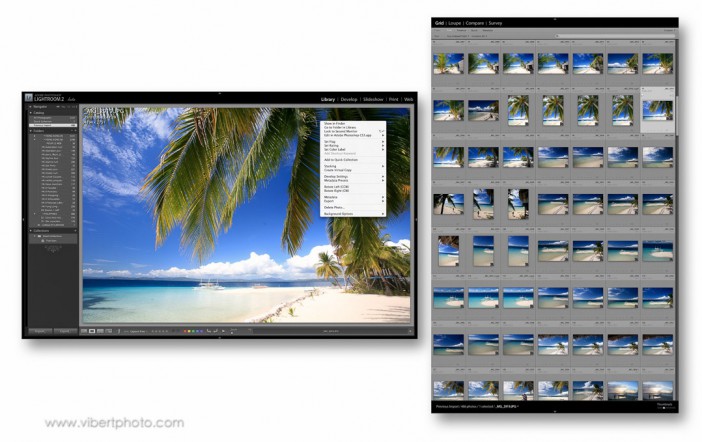






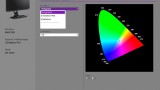
























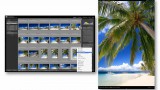


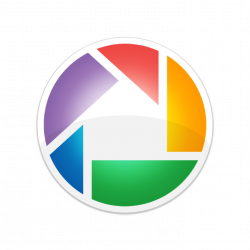
Super Tuyau, merci ! Mais par rapport à un DELL ultrasharp ?
Et bien par rapport à mon Dell U2711 (Ultrasharp sorti en 2011), le BenQ est visiblement mieux…
Mais je n’ai pas testé les derniers Dell, donc je ne sais pas trop.
Parfaitement d’accord avec votre philosophie de privilégier un affichage “suffisamment qualitatif”, n’en déplaise à M. X (…. )
Bref, merci pour cette prise en main très complète.
Merci bien ;-)
Très alléchant ce moniteur ! Beaucoup de “spécialistes” ne jurent que par les moniteurs de marque Eizo ou Nec. JF, vois-tu une réelle différence avec tes photos sur un moniteur Eizo et celui d’un autre modèle dit “Arts Graphiques” ?
Perso, à moins d’être graphiste ou retoucheur de photos pro, je préfère comme tu dis, mettre plus d’argent dans des nouveaux objectifs ou un nouveau boitier, mais c’est juste mon simple avis de photographe amateur passionné.
Et merci beaucoup pour ce test JF.
A +
Jusqu’à présent… jamais vu une énorme différence. Du moins pas suffisante (me semble-t-il) pour justifier la différence de prix.
Ah ouais, bien sympa et utile ce test. Je ne savais pas qu’on pouvait trouver une casquette a ce prix ! Malheureusement BenQ est tres cher au Japon au contraire de Dell, mais leurs hubs USB sont minables (j’ai change 4 fois d’ecran en 8 mois, ce n’est pas une blague). Et lorsque les Dell reconnaissent la calibration hardware, c’est uniquement via leur soft sous Windows, pas sous Mac.
Bref : c’est une bien bonne idee de proposer d’autres marques adaptees a la photo !
Euuuhh ? Tu parles des Hub USB de Dell, là ?
Ou du BenQ ?
Oui je parle des hub USB Dell qui sont nuls, alors que les prix des ecrans Dell sont parmi les moins cher ici. On ne peut pas tout avoir… Au passage je regarde la nouvelle mode : ces 25″ qui affichent 2560×1440, c’est pas mal si on en veut deux, ca prend moins de place sur le bureau et ca evite de passer a la 4K. J’ai tente les 2 ecrans 27″ mais c’etait trop encombrant pour moi.
As tu la possibilité de mesurer (avec Blackmagic Speed Test 2 qui est gratuit sur l’Ap Store), la vitesse du lecteur de SD de ton Dell (avec une SD rapide) ? Est-il bien en USB3 ?
Desole de la reponse tardive, ton site etait souvent indisponible quand je m’y rendais. Sur le Dell je suis a 80~85 Mo/sec donc tres proche de ce que tu vois (Sandisk Extreme Pro). Par contre avec une Toshiba UHS-II censee etre plus rapide je suis entre 60~70, alors que via le port du Mac je suis a 80~90 : va comprendre.
Merci du retour…
Oui, beaucoup de soucis à nouveau avec le moteur SQL.
On comprend pas ce qui le fait planter, dès qu’il y a un peu trop de traffic.
Bonjour
leDell UP2716D est un redoutable conccurent quasiment au méme prix?? et excellent enqualité et durabilité
L’UP2716D semble effectivement pas mal mais il n’aura ni la casquette ni la calibration materielle faisable sous Mac.
Re il,semble souffrir d’un manque d’uniformité dans les coins, et surtout cela dépend es modéles achetés c’est son défaut
Je cherchais justement un écran, merci pour les infos je suivrai le lien pour l’acheter.
Merci pour ce test JF, très complet comme d’habitude, alors que je m’apprête à changer d’écran, j’ai un Eizo depuis 13 ans, je voulais regarder le 30 pouces BenQ BL3201PT, mais jamais trouvé le prix ?
ok mais ne peut être pas oublier que l’on est pas forcement un photographe de mode qui shoot en moyen format avec une impression pour dior ou chanel ou que sais-je ou un philip plisson ou autre etc… qui ont effectivement peut etre besoin d’une débauche de matériel pour régler au pouième de nuance prés la couleur ou le rendu de leurs oeuvres.
pour un simple amateur qui fait des tirages sur imprimante dédiée (canon pro-1)(mon cas) ou des livres photos ou autres et bien avec un simple eizo (non art graphique) caractérisé avec une display 1 à 90cd/m² (bureau sombre) à 6000°k en gamma 2.2 (et 8 bits) et bien j’ai en tirage une représentation quasi identique tant en colorométrie que densité à mon écran calibré et tout ça pour des clopinettes (moins de 800 euros sonde comprise).what else?
tout le monde n’a pas les mêmes besoins et pour un amateur éclairé ou certains pros, la solution de Mr vibert est plus que pertinente.
pour un photographe avec reproduction d’oeuvre d’art ou équivalent certes il faut taper plus haut…
J.F. le roi de la casquette :-) sur la tête ou sur l’écran casquette – plaisanterie mise à part -BenQ fut mon premier 17 p après un 21 crt usé jusqu’à “l’os” à l’heure actuelle un Asus proart 24 PA 248Q pour le tout venant et en cas de doute je rallume mon vieux Eizo Flexscan 19P qui m’avait couté un bras , voir plus , à l’époque – mon Asus je l’ai acheté suite à un test prometteur sur ” les numériques ” au niveau de la calibration – son ergonomie est super et niveau connectique pas mal non plus . et je suis un peu concon mais j’aime bien quand le design est soigné ce qui est le cas de cet Asus , un peu moins de 400€ à l’heure actuelle
Ceci étant ce BenQ me fait de l’œil , Merci JF pour l’info et le test .
PS: BenQ & Asus drôles de noms ….
Oui, c’est sur… BenQ et Asus, les deux ensemble, ça le fait !
Merci pour ce test approfondi
L’asus PA279Q est aussi excellent dans cette gamme de prix .
Bonjour, j’ai une question (très) bête sans doute mais je n’ai jamais utilisé ce type d’écran : comment se connecte-t-on sur un mac book pro de 2012 (15″) avec thunderbolt, USB et HDMI
Merci
Câble Mini Diplay fourni avec l’écran (si vous avez cette connection…)
Sinon câble DVI fourni (nécessite peut-être un adaptateur pour votre machine), mais très facile à trouver chez Macway, ou chez Apple…
L’iMac est à proscrire selon moi…
Trop dangereux : retour en SAV de l’ensemble en cas de problème.
Ecran brillant (l’horreur), pied non réglable en hauteur (pas pratique, pas ergonomique)…
Il vaut largement mieux un Macbook Pro (au moins il est mobile), avec un bon écran externe…
En cas de soucis, facile de se déplacer à l’Apple Store (alors que l’iMac non)…
ET l’histoire de la haute résolution : c’est pour utiliser la fonction zoom de Lightroom…. N’importe quelle résolution d’écran suffit à ajouter cette “troisième dimension” aux photos !
Mon humble avis apres un an d’iMac 5K : j’aime le tout integre, j’ai deja suffisamment de fils qui trainent comme ca et mon bureau est plus propre. Je suis d’accord avec JF pour dire que c’est un peu risque en cas de panne, mais quand on peut avoir laptop (voyages, travail itinerant, pas forcement un foudre de guerre) + un desktop muscle ca me semble coherent. Au debut j’avais un peu peur devant les nombreux commentaires sur Lightroom ou Photoshop devenant tres lent lors de zoom et deplacements a l’ecran : honnetement aucune difference avec un iMac 2010 ou un PC recent.
Mon bemol : j’ai une config moyenne (i5 et 32 Go) mais meme avec le tout dernier modele avec i7 et SSD de 1 To tout prend un peu plus de temps, ne serait-ce que la generation des apercus qui sont de plus grande taille… Sur des RAW Fujifilm que LR n’est pas tres bon a decrypter rapidement, je suis plus a l’aise sur un Macbook Pro rapide que sur mon iMac 5K. Et puis l’ecran brillant : chaque generation s’ameliore un peu, mais clairement il y a un manque d’uniformite et un bon ecran mat est tellement plus agreable.
Malgre ces quelques defauts, honnetement ce n’est pas facile de revenir a une resolution normale quand on a goute a un iMac Retina : visuellement la lecture est tres agreable et ls fontes sont sublimees.
Oui, je te suis sur le confort du Retina… que je goute sur mon Macbook Pro.
Mais c’est presque trop beau en fait.
Bonjour,
Merci pour ce test et cet article tres interessant…! un bel objet en effet..
certains sites laissent apparaître des défauts d’uniformité de la dalle sur ce modèle… ( luminosité +température de couleur! )
Qu’en est il? Avez-vous un retour d’expériences…?
Bonjour,
J’ai lu attentivement votre article et il me conforte pour le choix de l’écran, BenQ SW2700PT Ecran PC AHVA/IPS 27″.
Amateur photographe et non fortuné je choisis avec minutie les appareils que j’achète et je ne choisis pas les prix faciles… pour éviter d’être déçu.
Mais à la lecture de nombreux blogs et articles (le vôtre et clair et précis) j’ai fait mon choix après 6 mois de réflexion.
Par contre j’ai lu que vous faites de la formation pour le logiciel Ligtroom et là je suis carrément preneur. Alors comment faire ?
Merci.
Juste une question : Cet écran est il adapté pour le montage vidéo ?
Photographe pro, je travaille sous Mac (MBPro)en double écran de 24′ de marque Dell. Ce sont 2 écrans vieillissants même s’ils sont calibrés régulièrement. Je compte les changer pour un seul en 27′ et votre article sur ce BenQ est très instructif. Bravo !! Je vais très sérieusement me diriger vers cet écran et regarder cette marque mal connue (par moi compris) ! Merci pour la grande qualité de votre blog que j’ouvre de temps à autre.
Toujours d’actualité ou seriez-vous passé à un autre écran ?
Mon vieux Dell qui m’avait déjà été conseillé par ce site m’a lâché ce matin :(
Bon, il commençait à devenir jaunâtre…
Je pense donc que je vais prendre ce BenQ qui me semble encore un excellent écran même en 2019 !
Merci pour ce test J-F !
Il y a peut-être mieux depuis… car le test date un peu désormais !
Ils font du 4K désormais (mais attention à votre carte graphique) : https://amzn.to/2KZPPuw
Auriez vous une photo avec cet écran Benq et un iMac 5k cote à cote. On dit toujours que les écrans d’Imac sont trop brillant pour retouche photo et j’aimerai voir la différence avant d’investir.
[…] à gauche). Vous constaterez qu’en l’absence d’une poignée en haut du pied (vue chez BenQ) : il n’est pas si simple de déplacer rapidement cet écran d’un bureau à […]